
04 ag. Ubuntu i Windows junts al mateix ordinador
Ubuntu, és un sistema operatiu Linux fantàstic, jo porto un temps treballant només amb ell i realment funciona molt i molt bé. Per si no ho saps, Linux és un sistema operatiu com pot ser Windows o MacOs, però la diferència, és la filosofia, ja que és lliure (el pots descarregar, instal·lar i actualitzar a tants ordinadors com vulguis) i gratuït, pel qual treballen milers de persones arreu del món desinteressadament. ¿Guapo no? I el millor, es que és molt difícil que entrin virus, és segur, estable i disposa d’una pila d’aplicacions.
¿T’he convençut? ¡doncs endavant!
Abans que res, no et vull “tallar el rotllo”, però pensa a fer una còpia de seguretat ¡per si de cas!
Bé doncs, instal·larem Ubuntu, a un ordinador juntament amb el sistema operatiu Windows, que segurament, és el que venia amb el teu ordinador, d’aquesta manera, quan engeguis l’ordinador, podràs seleccionar un dels dos.
El primer que hem de fer, és descarregar-lo i gravar-lo en un DVD, el pots descarregar d’aquesta pàgina.
Et recomano, que baixis l’última versió disponible, veuràs que hi ha vàries versions, però recomanaria la normal per començar, també et recomano, que baixis la versió de 64 bits, ja que és molt probable que a la teva màquina, hi funcioni bé, si no fos el cas, prova la de 32. El fitxer que baixaràs, està en format ISO, en principi l’hauries de poder gravar sense problema a un Windows o un Mac (botó dret a sobre del fitxer i Gravar al disc o fes servir la utilitat de discos / gravar) si al teu Mac no funciona el botó dret passa per aquí. Si tens molts problemes per gravar la imatge, sempre pots instal·lar algun programa gratuït per fer-ho, com CDBurnerXP per Windows.
També tens la possibilitat, de fer servir un llapis de memòria, pots trobar les instruccions per fer-ho aquí.
Un cop tinguis gravat el DVD o el llapis, l’has d’introduir a l’ordinador on vulguis instal·lar Ubuntu i quan arrenquis, s’hauria d’engegar automàticament, si no s’engega, podria ser, que haguessis de definir l’ordre d’arrencada dels dispositius des de la BIOS (normalment engegar l’ordinador i prémer DEL o F1 o F2) i posaríem el DVD o el dispositiu USB primer, en l’ordre d’arrencada, per davant del disc dur. Un cop fet això, quan reiniciïs, si ha funcionat, veuràs una pantalla com la següent:
Seleccionem l’idioma d’instal·lació i fem clic a instal·la Ubuntu.
Ara ve quan el maten, a la següent pantalla t’hauria de sortir una opció que digui, Instal·la els sistemes operatius Ubuntu i Windows l’un al costat de l’altre i farem clic a continuar. Si aquesta opció no surt millor no continuïs ja que podria ser que el Windows no arrenqui bé.
A la següent finestra, podrem seleccionar quant d’espai del disc dur, volem dedicar al Windows i quant a l’Ubuntu, això, depèn una mica de cadascú, si no saps què fer recomanaria la meitat a cadascun, ho podràs fer, amb el ratolí, mantenint pressionat el botó esquerre a la part on es divideixen les dues particions i movent cap un costat o l’altre, com es veu a la imatge. Un cop trobem una mida que ens agradi, farem clic a Instal·la ara.
Sortirà un avís de que cal re-dimensionar el disc, amb la nova configuració, farem clic a continua.
Ens demanarà la zona geogràfica.
Teclat.
Nom, nom de l’ordinador, usuari i paraula de pas. Opcionalment podem xifrar el directori personal, però per començar no ho recomano. Quan hagis omplert els camps, fes clic a continua i posa’t còmode, la instal·lació començarà a copiar fitxers.
Si et vols distreure mentre es va instal·lant, surten unes explicacions interessants. 🙂
Llestos, ja només ens queda reiniciar. Quan l’ordinador engegui veurem una finestra com aquesta:
Ara podem escollir engegar amb Linux o amb Windows, per defecte si no fas res, engegarà Linux automàticament.
Escriurem la paraula de pas que hem triat durant la instal·lació i….
Ja ho tenim!
Ara ja et pots posar a jugar una mica amb ell, hi tens una pila de programes pre-instal·lats com el LibreOffice o el Firefox.
Com a consell, et diré, que si fas clic a la primera icona de dalt a l’esquerra, et surt una caixeta on pots escriure qualsevol cosa que vulguis trobar a l’ordinador, programes, documents, fotos, etc. També et diré, que la icona amb la bosseta taronja i una A, és el centre de programari i hi pots trobar i descarregar una pila d’aplicacions fantàstiques, la resta la deixo a tu per descobrir-ho.
Vinga, que t’ho passis bé.
![]()
Manteniment Informàtic per empreses a Barcelona
¿Necessites ajuda? Telèfon gratuït 900 834 907

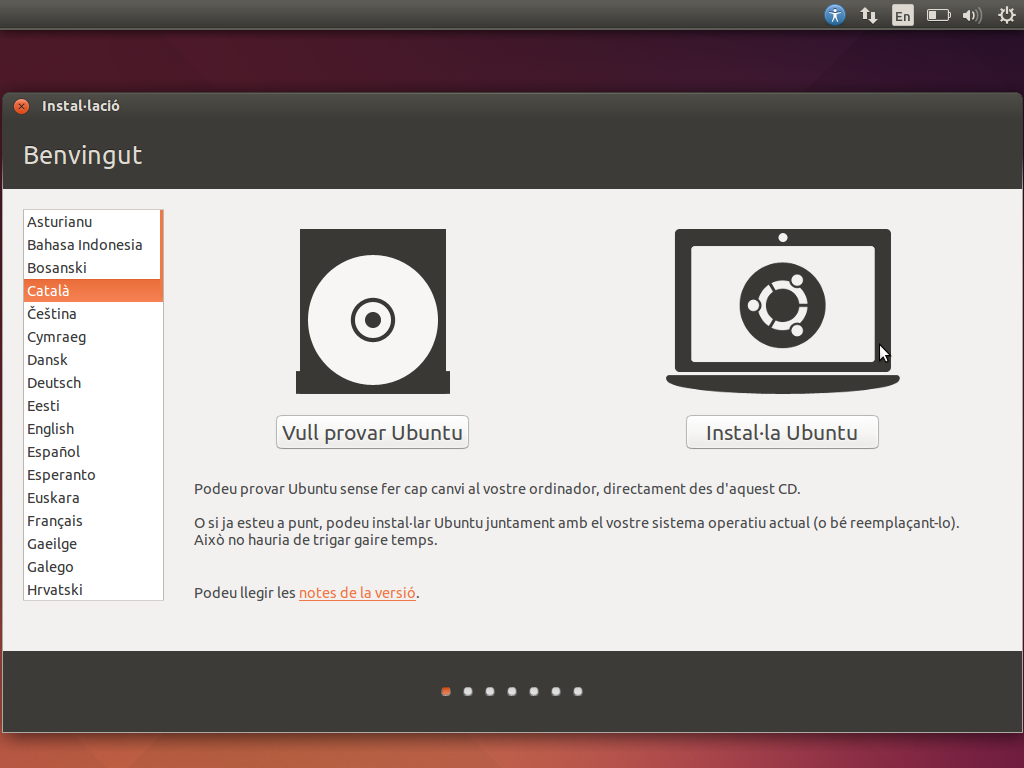

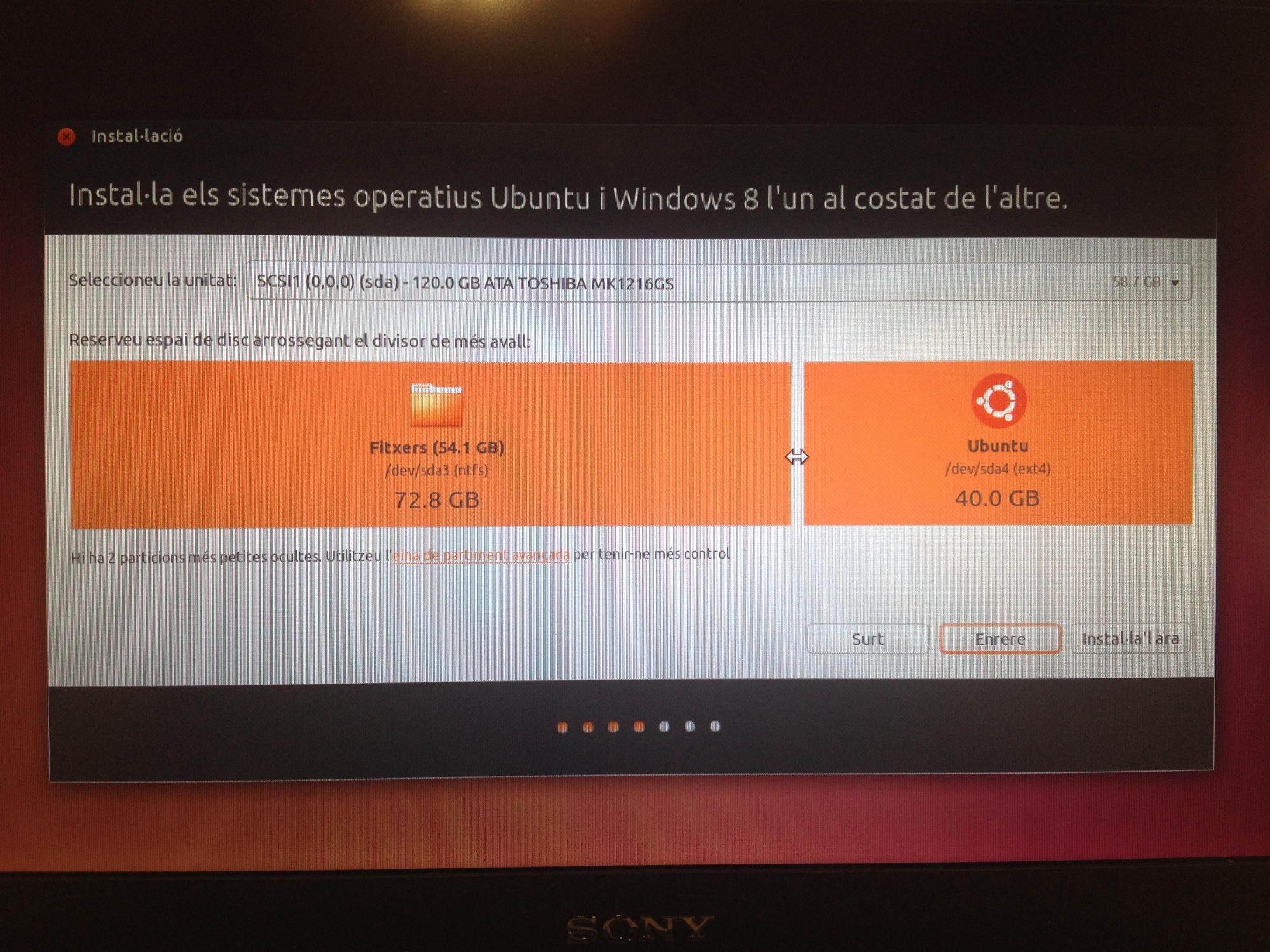
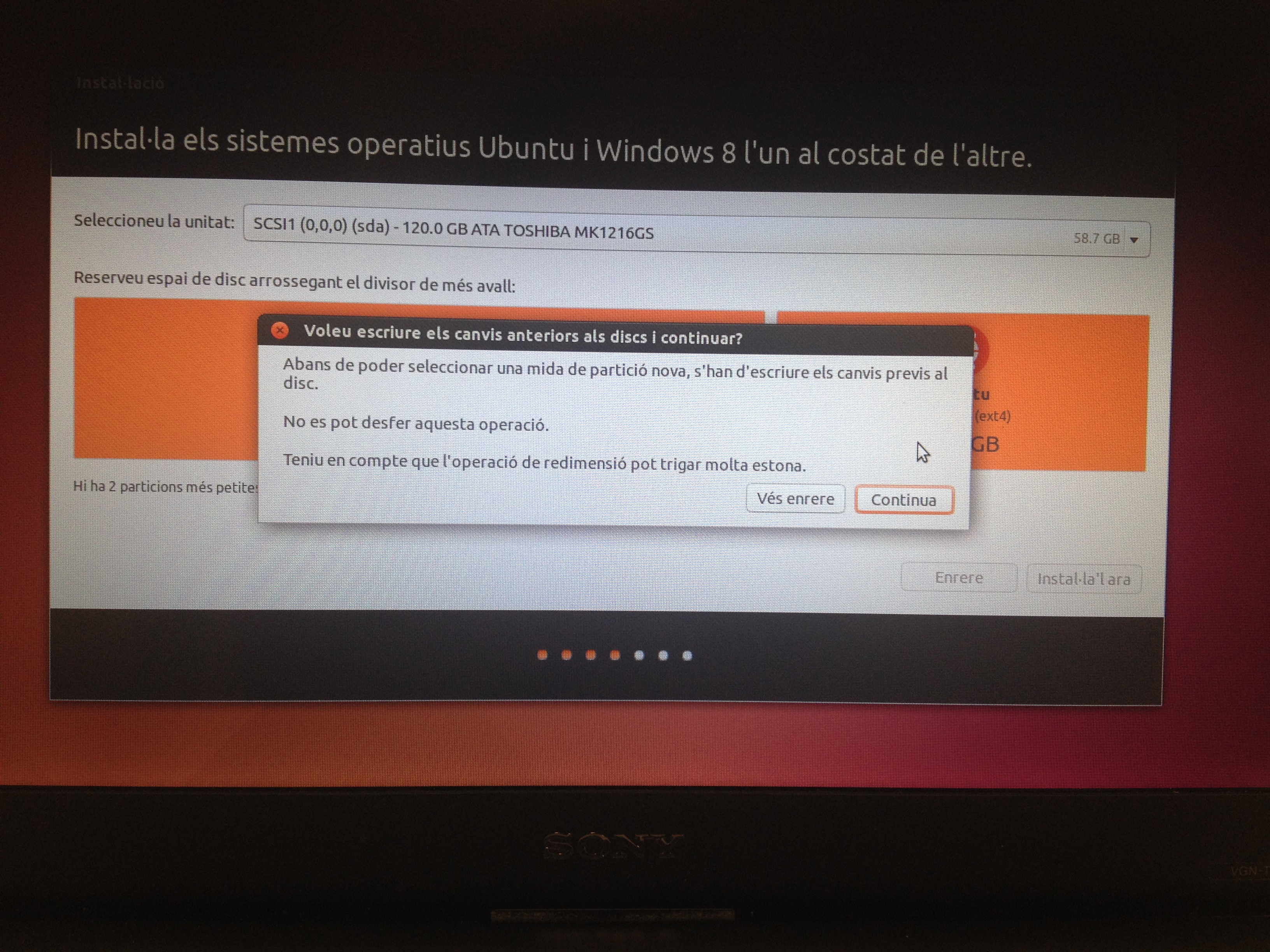
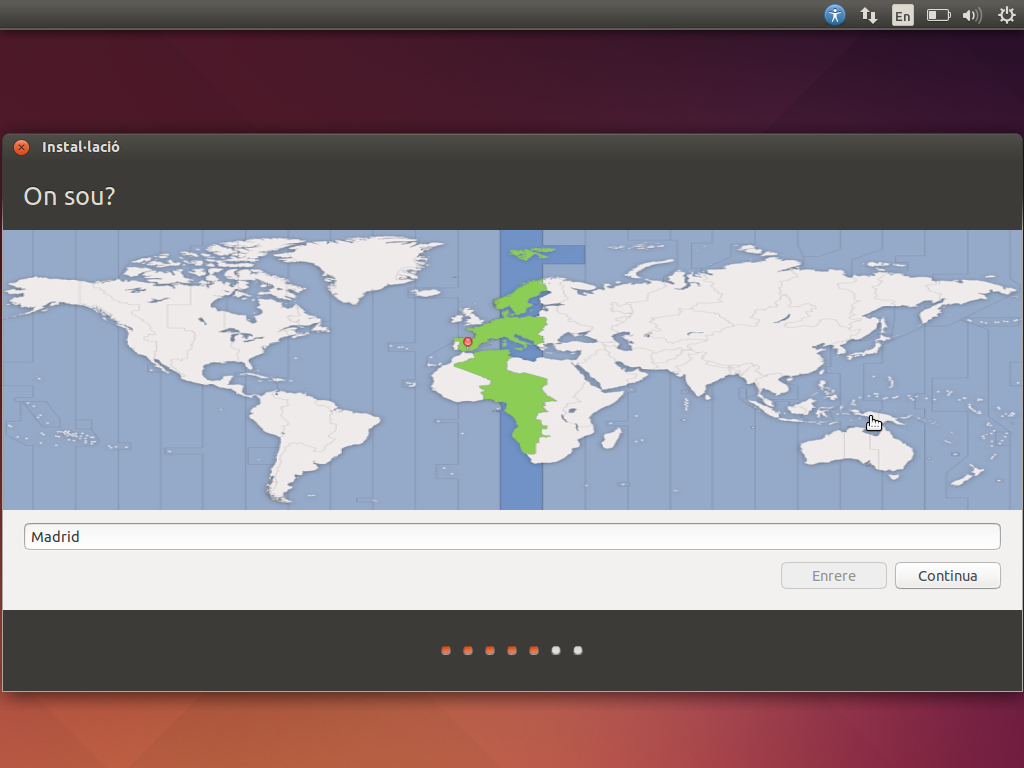
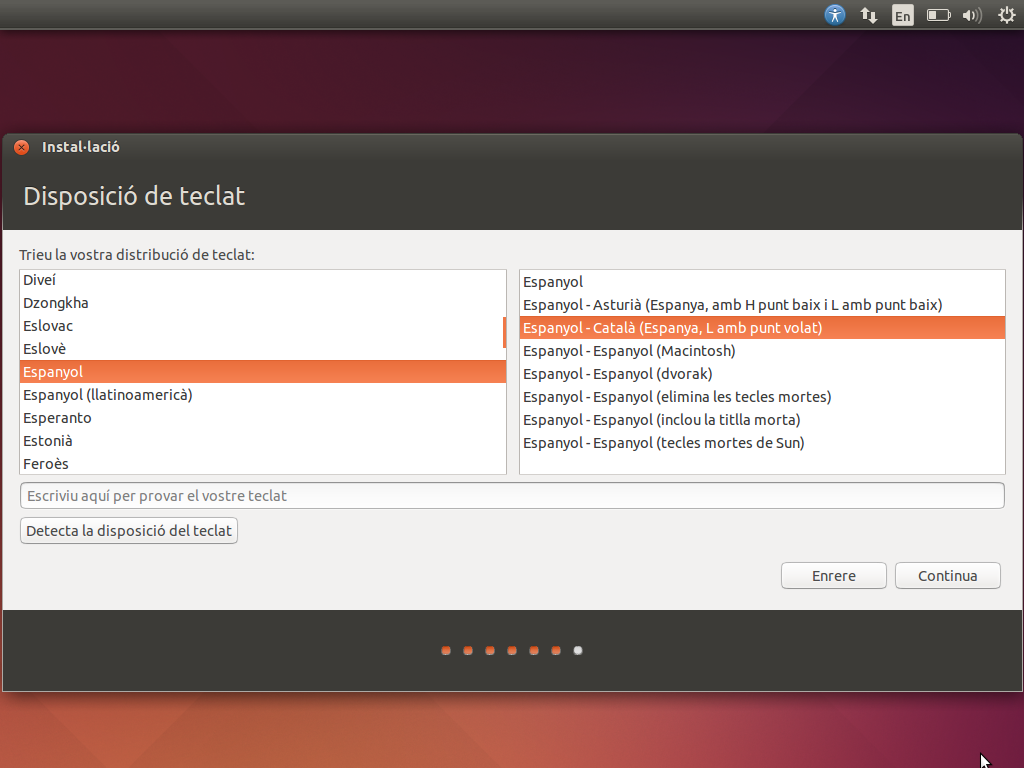
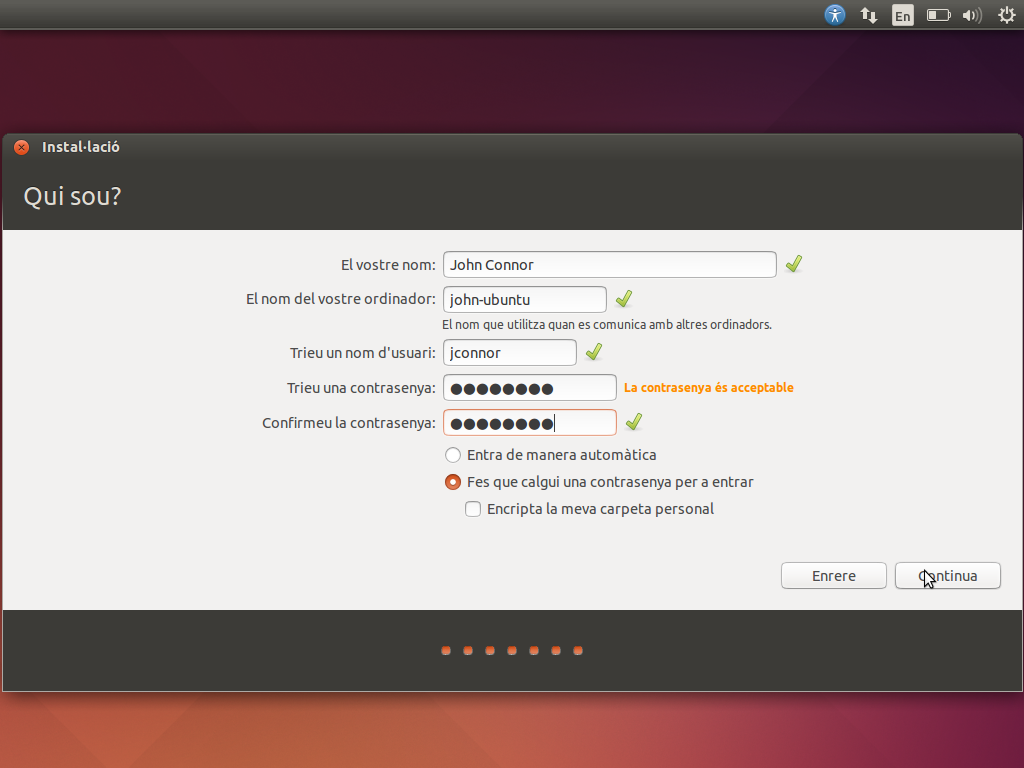
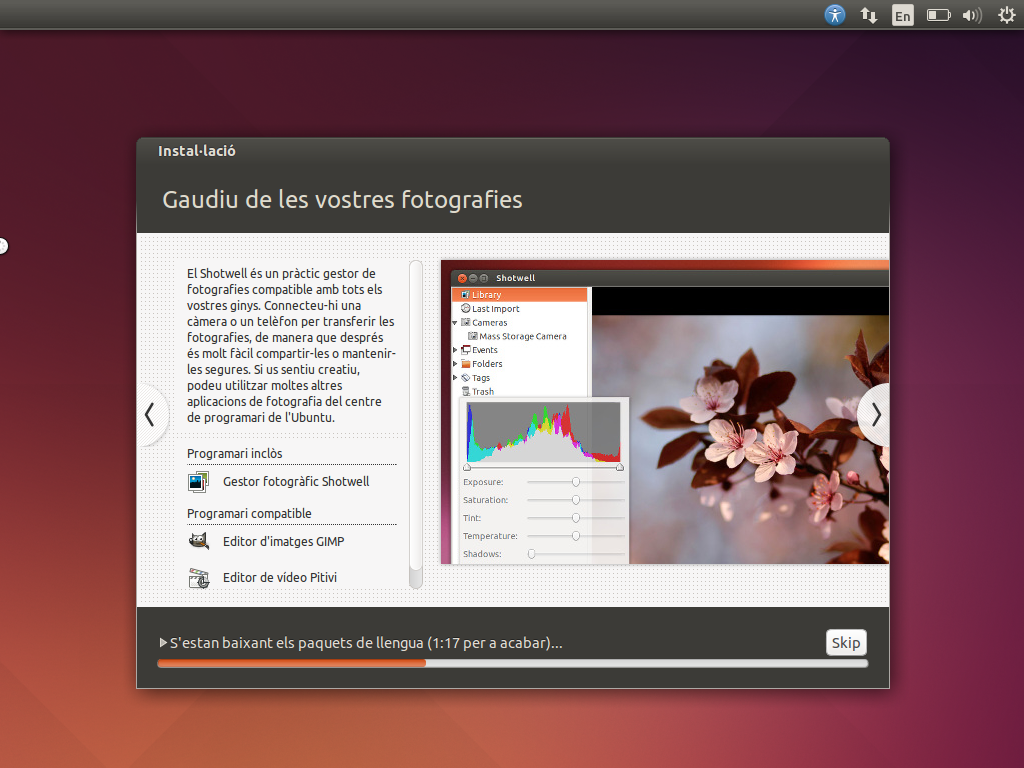
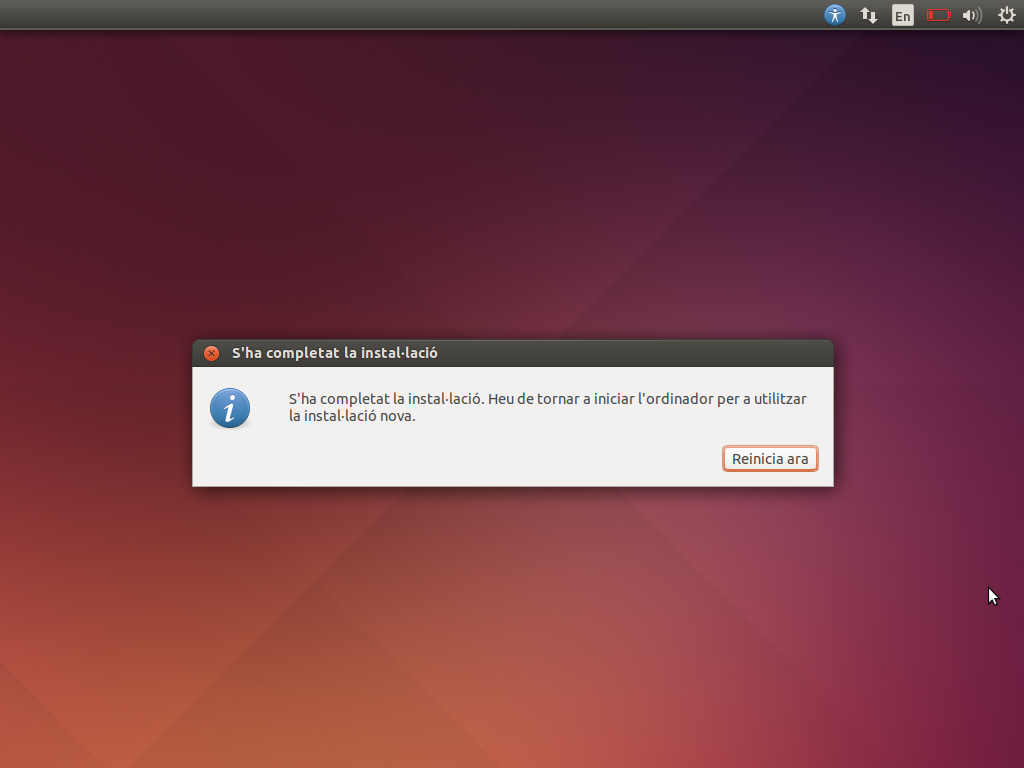

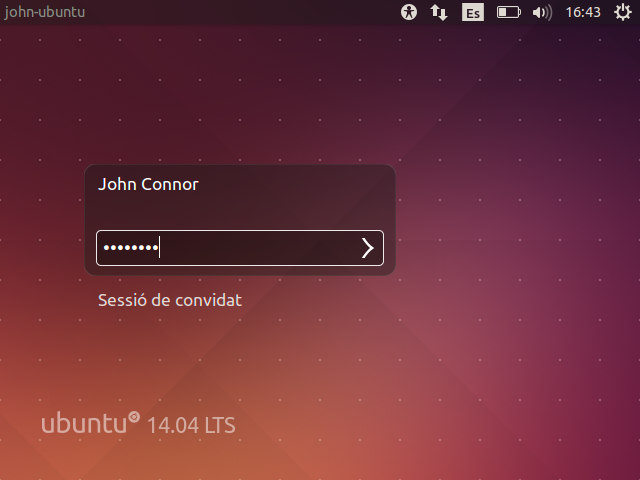
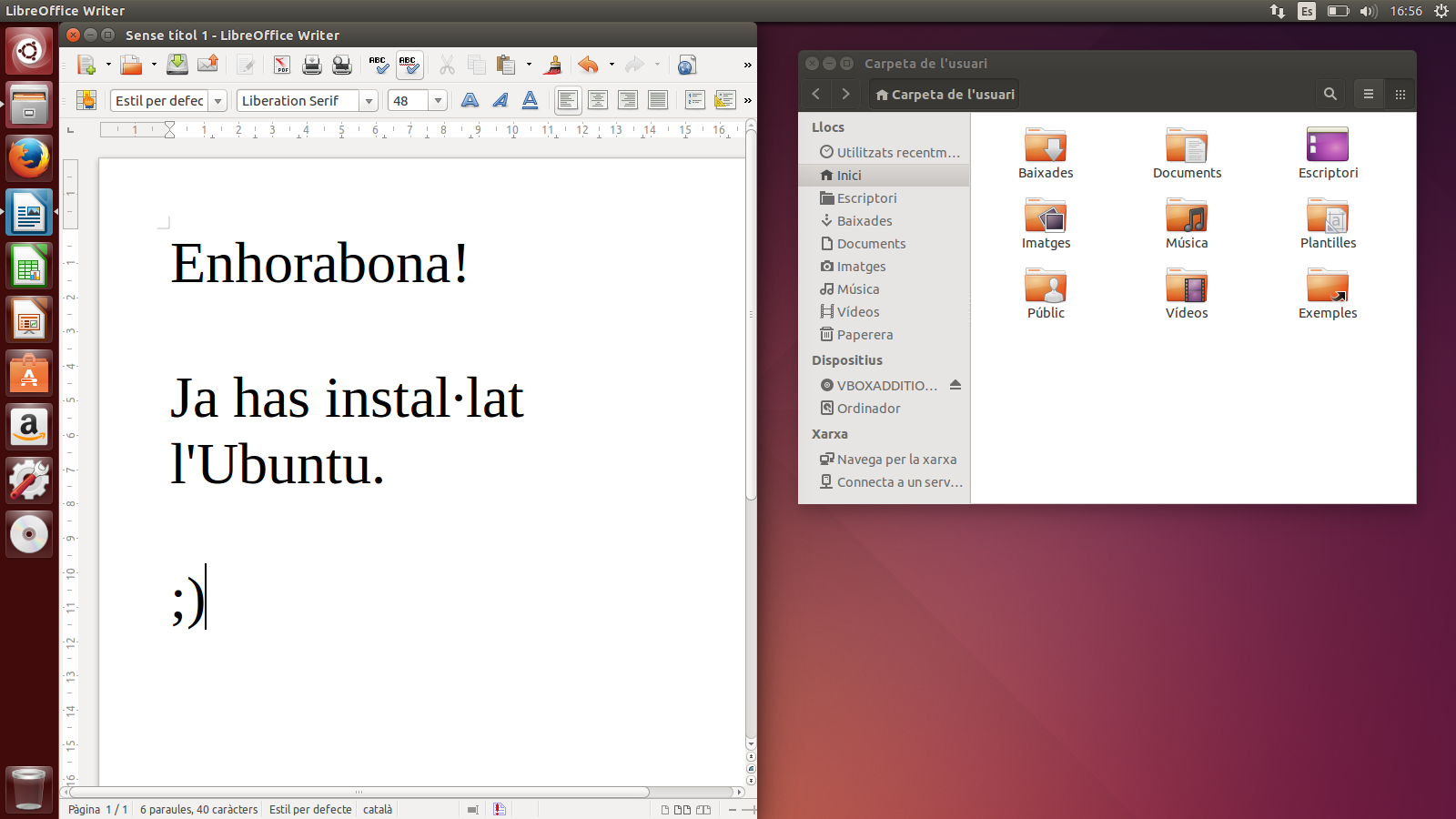
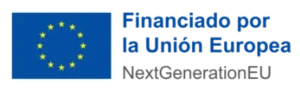


No Comments